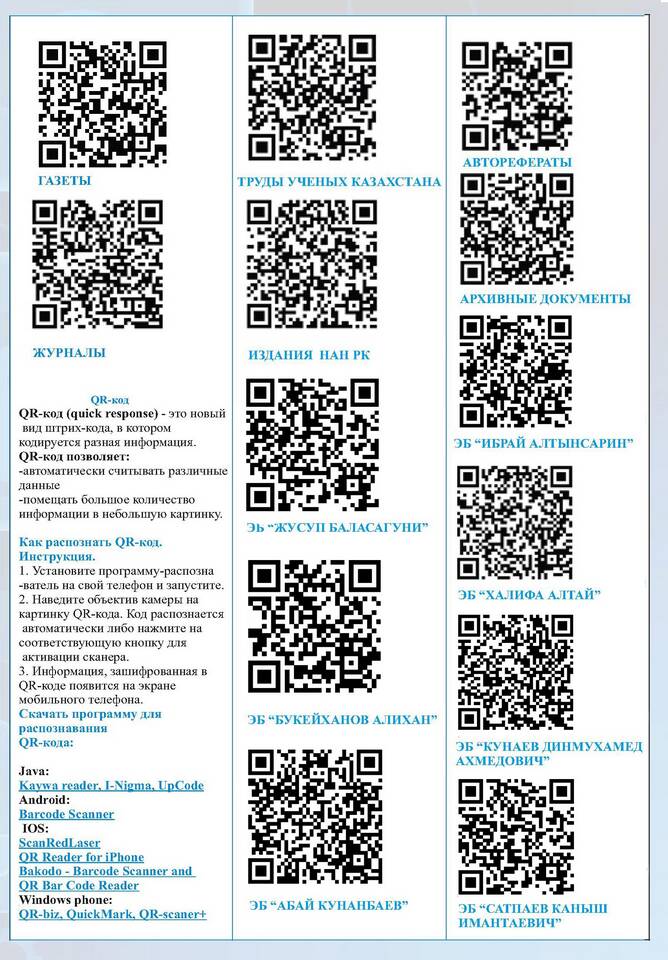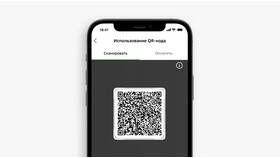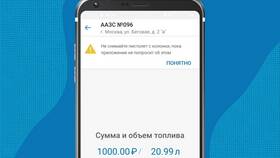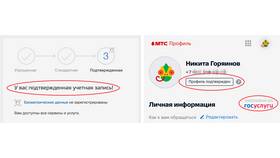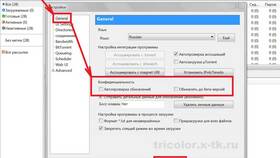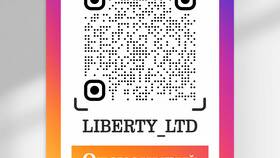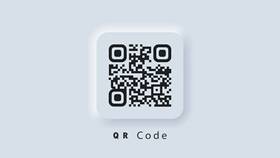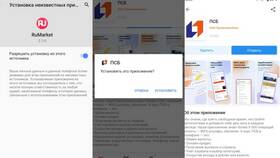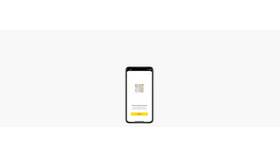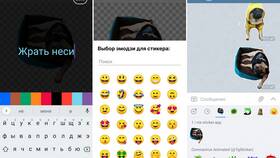Сохранение QR-кодов на Android-устройствах позволяет быстро получать доступ к важной информации без повторного сканирования. Рассмотрим основные методы загрузки и сохранения QR-кодов.
Содержание
Способы получения QR-кода
| Источник | Описание |
| Генераторы QR-кодов | Создание собственных кодов |
| Веб-сайты | Скачивание готовых кодов |
| Приложения | Экспорт из программ |
Скачивание QR-кода из интернета
Пошаговая инструкция
- Откройте браузер на устройстве Android
- Найдите нужный QR-код в интернете
- Нажмите и удерживайте изображение QR-кода
- Выберите "Сохранить изображение"
- Укажите папку для сохранения
Генерация и сохранение QR-кода
- Установите приложение-генератор QR-кодов
- Введите необходимые данные (ссылку, текст и др.)
- Нажмите "Создать QR-код"
- Используйте опцию "Сохранить" или "Экспортировать"
Популярные приложения для работы с QR-кодами
| Приложение | Функционал |
| QR Code Generator | Создание и сохранение кодов |
| QR & Barcode Scanner | Сканирование и экспорт |
| QR Code Reader | Сохранение истории сканирований |
Где хранятся скачанные QR-коды
- Папка "Загрузки" (Downloads)
- Галерея изображений
- Внутренняя память приложения
- Облачное хранилище (Google Диск и др.)
Использование сохраненных QR-кодов
Как открыть
- Откройте галерею или файловый менеджер
- Найдите сохраненный QR-код
- Откройте изображение через сканер QR-кодов
- Или предоставьте код для сканирования
Рекомендации
Для быстрого доступа к часто используемым QR-кодам добавьте их изображения на главный экран устройства через виджеты или сохраните в отдельной папке. Регулярно проверяйте актуальность сохраненных QR-кодов, так как некоторые могут иметь ограниченный срок действия.